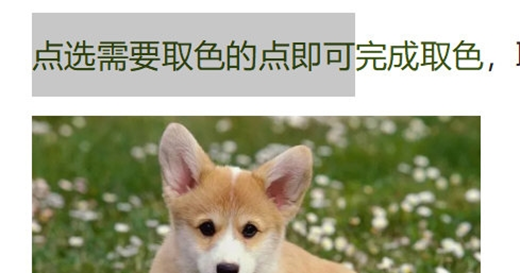《WPS》文字取色器是如何使用
时间:2024-04-06作者:陈莹珠
在使用WPS文字进行文档编辑时,为了精确控制文档的色彩搭配,提高视觉效果的专业性与一致性,WPS文字提供了便捷的取色器工具。
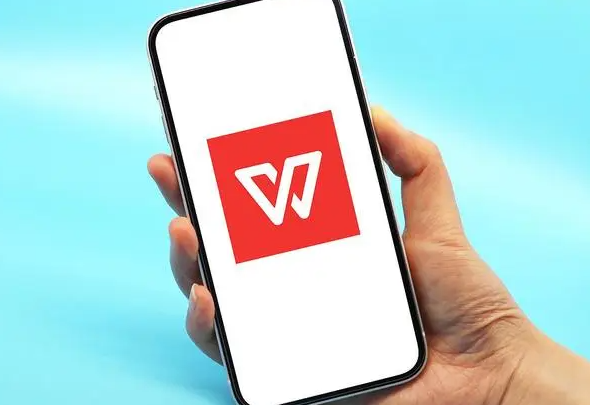
文字取色器的操作方法
首先使用WPS Office打开文档。依次点击上方“开始”—“字体颜色”,点击“取色器”。
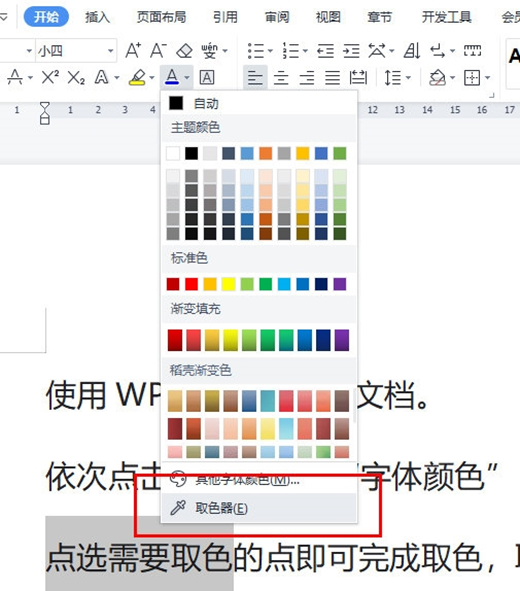
点选需要取色的点即可完成取色。
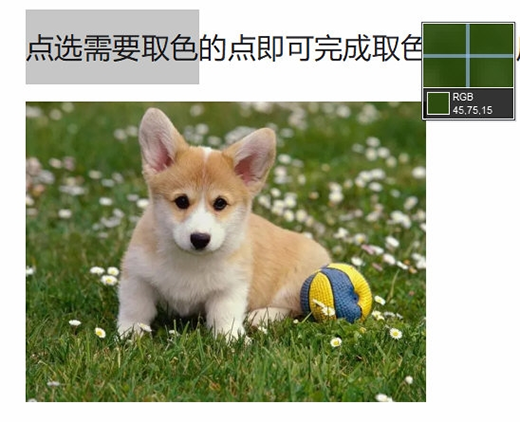
取色后再起点击字体颜色就可以给文字设置跟图片相同的颜色。
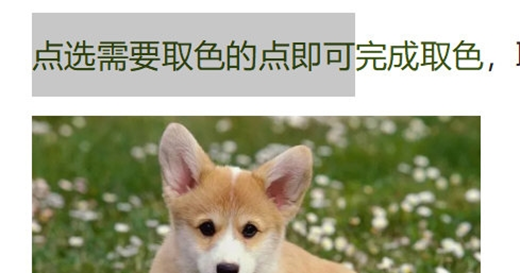

时间:2024-04-06作者:陈莹珠
在使用WPS文字进行文档编辑时,为了精确控制文档的色彩搭配,提高视觉效果的专业性与一致性,WPS文字提供了便捷的取色器工具。
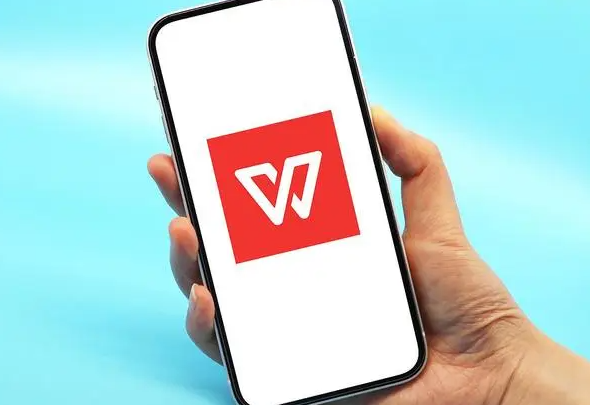
文字取色器的操作方法
首先使用WPS Office打开文档。依次点击上方“开始”—“字体颜色”,点击“取色器”。
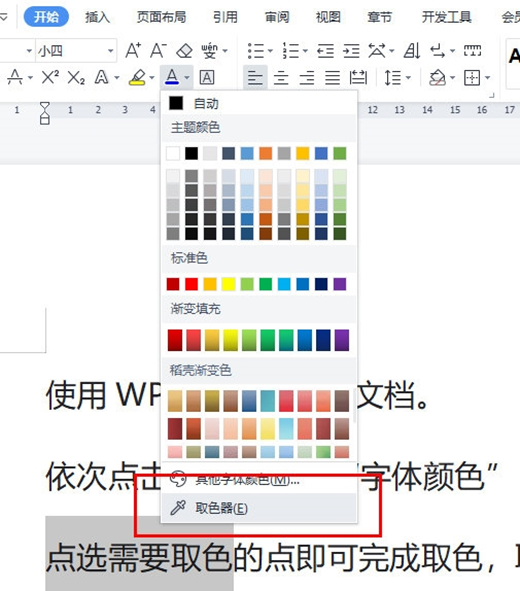
点选需要取色的点即可完成取色。
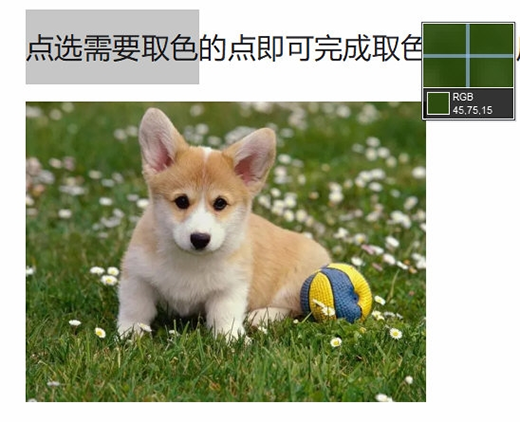
取色后再起点击字体颜色就可以给文字设置跟图片相同的颜色。